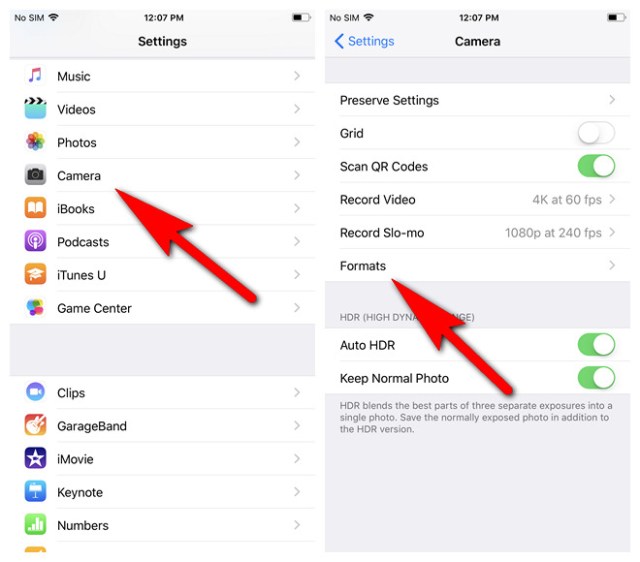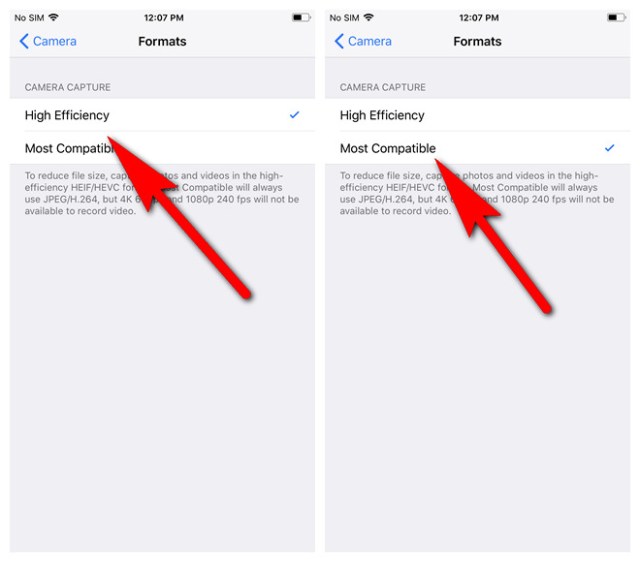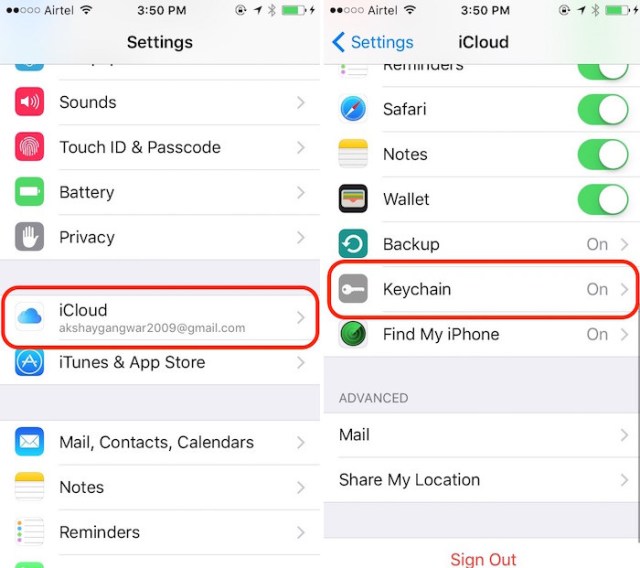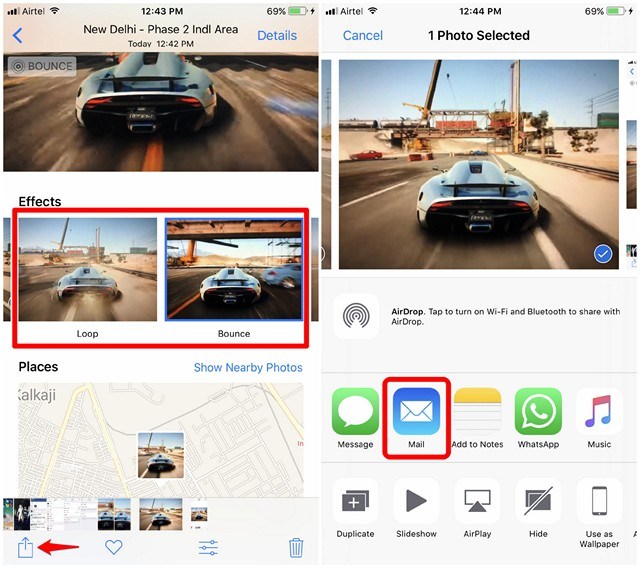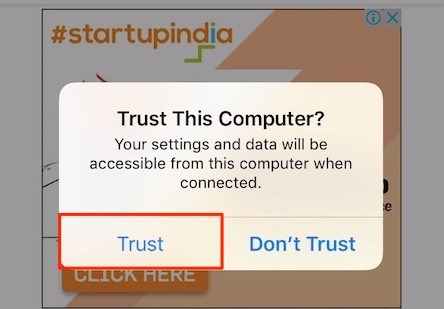iOS 11 ma kilka nowych funkcji, które okazały się dość popularne, ale jest kilka zmian, które nie zaszły zbyt dobrze wśród wielu długoletnich użytkowników iPhone’a.
Zapisuj zdjęcia i filmy w formacie JPG i MP4 w systemie iOS 11
- Po pierwsze, przejdź do „Kamery” w ustawieniach swojego iPhone’a i dotknij go, aby uzyskać więcej opcji.

- Tutaj zobaczysz, że opcja „Wysoka sprawność” jest wybrana jako opcja domyślna.

Uwaga: pamiętaj, że jeśli zmienisz ustawienia domyślne, nie będziesz w stanie nagrywać filmów 4K przy 60 klatkach na sekundę lub filmach 1080p przy 240 klatkach na sekundę.
Zmień domyślne obrazy i formaty wideo w systemie iOS 11
Zapisywanie zdjęć i filmów w formatach JPG i MP4 zajmuje nieco więcej miejsca na iPhone’ach i iPadach, ale możesz spać spokojnie wiedząc, że będą one kompatybilne z niemal każdym systemem operacyjnym, przeglądarką zdjęć i odtwarzaczem multimedialnym poza